korjaa iPhone / iPad / iPod DFU mode, palautustila, Apple-logo, kuulokemoodi jne. normaalitilaan ilman tietojen menetystä.
- Android ei käynnisty
- Dead Androidin sisäinen muisti
- Musta näyttö Samsung
- Vesi vaurioitunut Android
- Pidä Samsungin uudelleenkäynnistys
- Pysy Samsungin logolla
- Virus tarttuu Androidiin
- Crashed Android
- Avaa Broken Screen Android
- WhatsApp-palautus Broken Samsungille
- Palauta SnapChat-kuvat Broken Androidista
- Jäädytetty Android
Mitä tehdä, kun puhelimesi sammuu itsestään
 Käyttäjän Lisa Ou / 15. syyskuuta 2022 09
Käyttäjän Lisa Ou / 15. syyskuuta 2022 09 Miksi puhelimeni sammuu satunnaisesti?
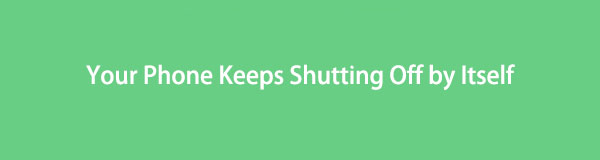
On hämmentävää nähdä puhelimesi sammuneen, vaikka et edes sammuttanut sitä. Varsinkin jos olet varma, että akku ei ole vähissä, mutta kun nostat sen tarkastaaksesi ajan, se ei käynnisty. Pidät sitten virtapainiketta painettuna ja huomaat, että se on sammutettu.
Tämän kokemuksen saaminen voi vaikuttaa jokapäiväiseen elämääsi. Se ei ole niin yksinkertaista kuin tietokoneen tai muiden laitteiden sammuttaminen. Koska puhelimista on tullut välttämättömyys ihmisten elämässä nykyään. Pelkästään unohtunut herätyskello puhelimesta voi jo pilata päivämme. Joko myöhästyt koulusta, töistä tai tärkeästä aikataulusta, joka voi mennä pieleen vain siksi, että puhelimesi sammuu hyvin väärään aikaan. Vai kirjoitatko tärkeän viestin? Olet kirjoittanut ja tarkistanut muutaman minuutin tehdäksesi viestistäsi edustavan, mutta puhelimesi pimenee yhtäkkiä. Kun sytytät sen uudelleen, joskus painat väärää nappia ja viestisi katoaa yhdellä silmäyksellä. Sellaista ajanhukkaa, eikö?
Korjaa jäädytetty, kaatunut, mustan näytön tai näytön lukittu Android-järjestelmä normaaliksi tai palauta tiedot rikkoutuneesta Android-puhelimesta tai SD-kortista.
- Korjaa Android-käytöstä poistetut ongelmat ja palauta tiedot puhelimesta.
- Poimi yhteystietoja, viestejä, WhatsAppia, valokuvia jne. Rikkoutuneesta Android-laitteesta tai muistikortista.
- Android-puhelimen ja SD-kortin tiedot ovat saatavilla.
Hyvä uutinen on, että sinun ei enää tarvitse kokea näitä valitettavia tilanteita. Tämä artikkeli sisältää erinomaisia tekniikoita puhelimen estämiseksi sammumasta itsestään.

Opasluettelo
Osa 1. Kuinka estää Android-puhelinta sammumasta itsestään
Android-laitteille on olemassa pari ratkaisua puhelimen ongelman ratkaisemiseksi. Voit korjata ongelman Android-puhelimesi asetuksista tai luotettavan ohjelmiston avulla, joka voi ratkaista useamman kuin yhden ongelman.
Ratkaisu 1. Asetukset
Jos puhelimesi sammuu jatkuvasti ilman lupaa, tarkista, onko se sammunut vai onko vain näyttö sammunut. Jos se on vain näyttö, tiedä, että se on normaalia, sillä se muuttuu automaattisesti mustaksi, kun puhelin on valmiustilassa muutaman minuutin. Tarkista ensin Asetukset. Ehkä se liittyy lepotilaan.
Vaihe 1Etsi Asetukset Android-puhelimellasi. Avaa napauttamalla sitä. Sitten päälle Asetukset käyttöliittymä, valitse näyttö.
Vaihe 2Vieritä hieman, kunnes näet Näytön aikakatkaisu, napauta sitä.
Vaihe 3- Näytön aikakatkaisu vaihtoehdot tulevat näkyviin. Valitse kesto säätääksesi, kuinka kauan haluat näytön olevan päällä.
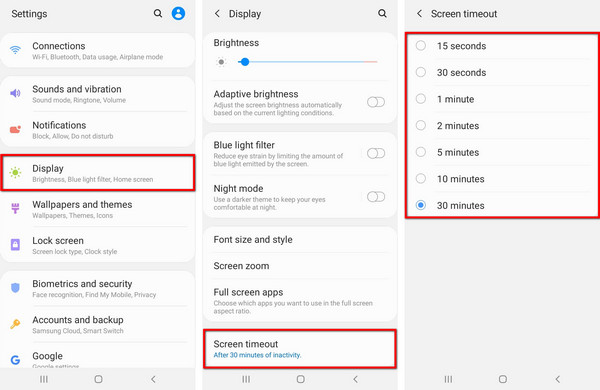
Ratkaisu 2. Kehittäjäasetukset
Kehittäjäasetukset on Androidin piilotettu valikko, joka voi tarjota sinulle lisää vaihtoehtoja laitteen käyttöön. Se on suunniteltu kehittäjien käyttöön, ja sinun tulee olla varovainen ottaessasi sen käyttöön, koska se voi häiritä laitteen toimintaa. Kehittäjävaihtoehdot voivat kuitenkin auttaa sinua korjaamaan Android-laitteesi ongelmia, kuten puhelin sammuu jatkuvasti jne.
Vaihe 1Siirry Android-puhelimeesi Asetukset. Vieritä alaspäin, kunnes saavutat pohjan, ja napauta sitten Tietoja puhelimesta.
Vaihe 2Napsauta Ohjelmiston tiedot -välilehteä. Laitteen tietoluettelossa näet koontinumeron. Ota käyttöön napauttamalla sitä 7 kertaa Kehittäjän asetukset.
Vaihe 3Mene takaisin Asetukset' pääkäyttöliittymä ja Kehittäjäasetukset näkyy alla Tietoja puhelimesta -välilehti. Napauta sitä ja ota sitten käyttöön Pysy hereillä. Näin puhelimesi ei enää sammu automaattisesti latauksen aikana.
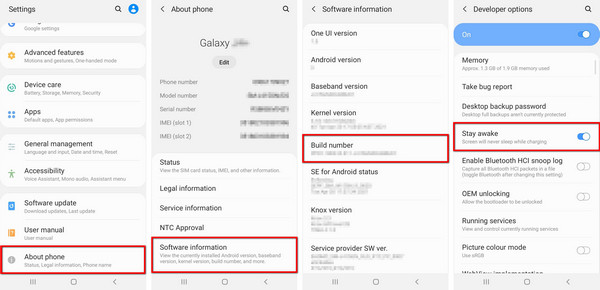
Ratkaisu 3. FoneLab Broken Android Data Extraction
Jos yllä olevat ratkaisut eivät vastanneet Android-laitteesi tarpeita, niin FoneLab Broken Android-puhelimen tietojen poisto tarjoaisi niitä sinulle mielellään. Tämä ohjelmisto voi korjata mustan näytön Android-järjestelmän. Sen lisäksi se voi myös korjata puhelimesi muita ongelmia ja poimia Android-puhelimesi tiedot.
Korjaa jäädytetty, kaatunut, mustan näytön tai näytön lukittu Android-järjestelmä normaaliksi tai palauta tiedot rikkoutuneesta Android-puhelimesta tai SD-kortista.
- Korjaa Android-käytöstä poistetut ongelmat ja palauta tiedot puhelimesta.
- Poimi yhteystietoja, viestejä, WhatsAppia, valokuvia jne. Rikkoutuneesta Android-laitteesta tai muistikortista.
- Android-puhelimen ja SD-kortin tiedot ovat saatavilla.
Vaihe 1Lataa FoneLab Android Data Recovery verkkosivustolta. Avaa asennustiedosto ja odota, että olennaiset komponentit on ladattu loppuun. Tämän jälkeen käynnistä ohjelma tietokoneellasi.
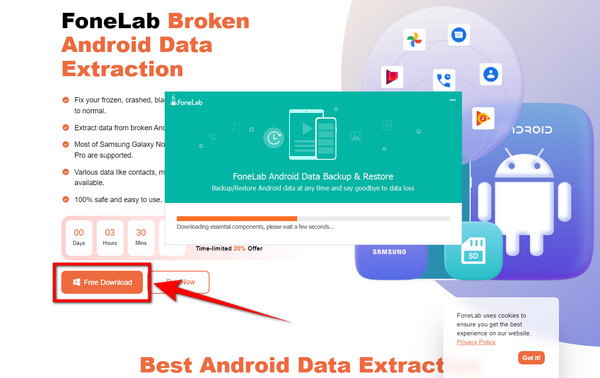
Vaihe 2Napsauta ohjelman pääkäyttöliittymän oikeassa yläkulmassa olevaa Broken Android Data Extraction -ruutua.

Vaihe 3Napsauta käyttöliittymän vasemmassa osassa olevaa ruutua. Se korjaa ongelmia, kuten mustan näytön, reagoimattoman näytön ja paljon muuta.
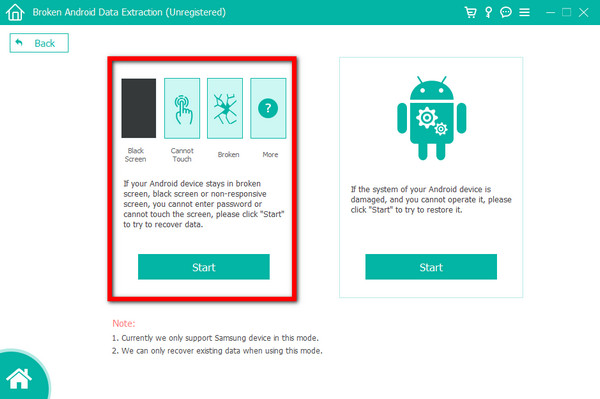
Vaihe 4Sinun on valittava luettelosta laitteesi nimi ja malli. Jos sitä ei ole luettelossa, napsauta "Ei laitetta luettelossa”, kirjoita sitten omasi. Valitse sen jälkeen valintaruutu, jossa lukee "Hyväksyn vastuuvapauslausekkeen" ja napsauta lopuksi Vahvistaa.
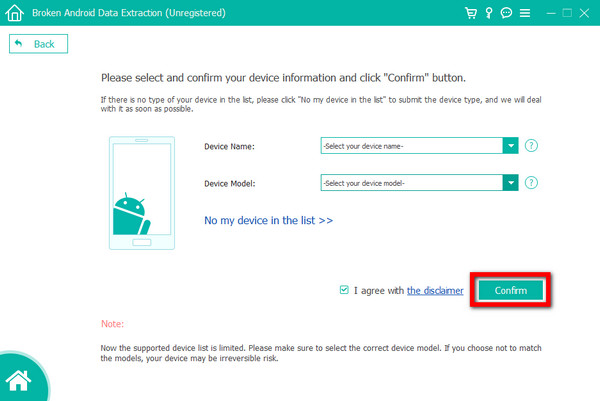
Vaihe 5Tee ohjeet huolellisesti ja napsauta sitten Aloita käyttöliittymän oikeassa alakulmassa. Noudata ohjeita päättääksesi prosessin ja ratkaistaksesi Android-puhelimesi satunnaisen sammumisen ongelman.
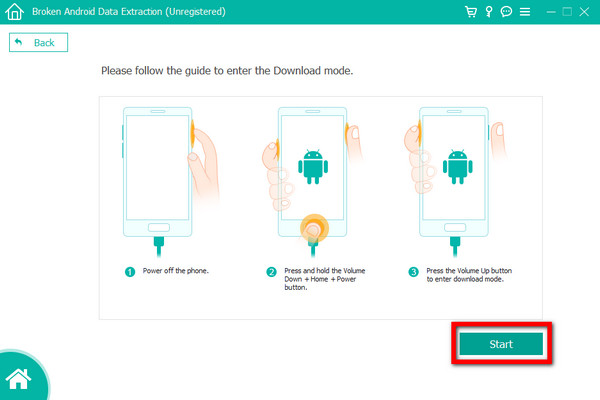
Korjaa jäädytetty, kaatunut, mustan näytön tai näytön lukittu Android-järjestelmä normaaliksi tai palauta tiedot rikkoutuneesta Android-puhelimesta tai SD-kortista.
- Korjaa Android-käytöstä poistetut ongelmat ja palauta tiedot puhelimesta.
- Poimi yhteystietoja, viestejä, WhatsAppia, valokuvia jne. Rikkoutuneesta Android-laitteesta tai muistikortista.
- Android-puhelimen ja SD-kortin tiedot ovat saatavilla.
Osa 2. Kuinka estää iPhonea sammumasta itsestään
IPhone-käyttäjillä on myös erilaisia tapoja korjata iPhonen sammuminen itsestään.
Tapa 1. Asetukset
Siirryttäessä iPhoneen, on myös tapa estää sitä sammumasta itsestään. Se on melkein samanlainen kuin Android korjaamalla se laitteen asetuksissa.
Vaihe 1Avaa iPhonen asetukset ja paina sitten Näyttö ja kirkkaus.
Vaihe 2Napauta Automaattilukitus -välilehti. Valitse vaihtoehdoista, kuinka kauan haluat laitteen olevan päällä, tai voit myös valita Ei ikinä estääksesi iPhonen sammumisen.
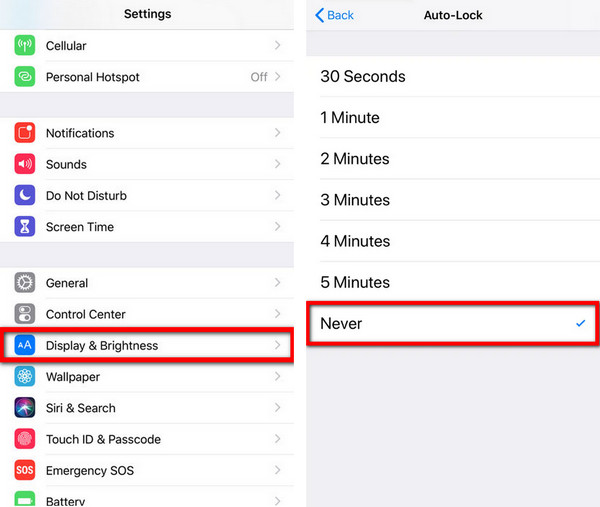
Tapa 2. Käynnistä iPhone uudelleen
iPhonen uudelleenkäynnistys voi korjata useimmat iPhonen ongelmat. Sinä pystyt käynnistä iPhone uudelleen noudattamalla alla olevia ohjeita.
Vaihe 1avoin Asetukset app, mene general > Sulkea.
Vaihe 2paina teho -näppäintä.
Tapa 3. FoneLab iOS -järjestelmän palautus
FoneLab iOS-järjestelmän palauttaminen on suosituin työkalu iPhone-ongelmien korjaamiseen tietokoneissa. Voit nyt valita korjaustilan tehdäksesi iPhonestasi normaalin tietojen poistamisen kanssa tai ilman. Tässä on esittely.
FoneLabin avulla voit korjata iPhonen / iPadin / iPodin DFU-tilasta, palautustilasta, Apple-logosta, kuulokemikrofonista jne. Normaaliin tilaan ilman tietojen häviämistä.
- Korjaa käytöstä poistetut iOS-järjestelmäongelmat.
- Pura dataa käytöstä poistetuista iOS-laitteista ilman tietojen menetystä.
- Se on turvallinen ja helppokäyttöinen.
Vaihe 1Avaa FoneLab for iOS tietokoneellasi. Klikkaus iOS-järjestelmän palauttaminen, sitten Aloita.
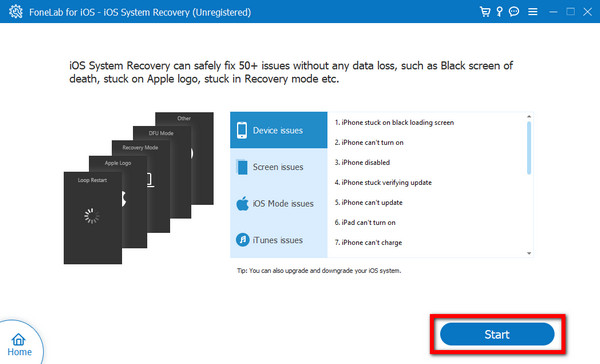
Vaihe 2Valitse vakio-tilassa, jatka sitten kohtaan Vahvistaa.
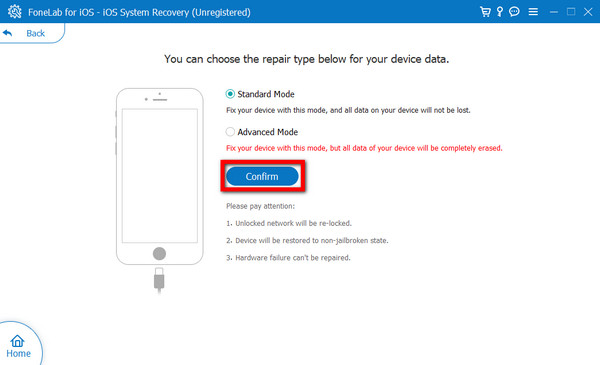
Vaihe 3Korjaa iPhonen ongelma noudattamalla näytön ohjeita.
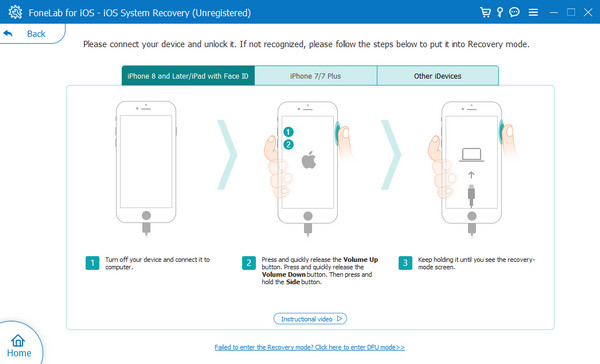
FoneLabin avulla voit korjata iPhonen / iPadin / iPodin DFU-tilasta, palautustilasta, Apple-logosta, kuulokemikrofonista jne. Normaaliin tilaan ilman tietojen häviämistä.
- Korjaa käytöstä poistetut iOS-järjestelmäongelmat.
- Pura dataa käytöstä poistetuista iOS-laitteista ilman tietojen menetystä.
- Se on turvallinen ja helppokäyttöinen.
Osa 3. Usein kysyttyä puhelimesi sammumisen estämisestä itsestään
Onko olemassa työkalua, joka estää puhelintani sammumasta itsestään?
Kyllä on. On olemassa tapoja estää puhelintasi sammumasta, joista yksi on FoneLab Android Data Recovery. Tässä työkalussa on a Rikkoutunut Android Data Extraction ominaisuus, joka voi auttaa sinua korjaamaan Android-puhelimesi ongelmat. Voit lukea yllä olevan artikkelin ja seurata ohjeita kokeaksesi tämän ohjelman ihmeet.
Miksi puhelimeni sammuu satunnaisesti?
Ensimmäinen asia, joka sinun on tarkistettava, on puhelimesi akun kesto. Ehkä se on jo tyhjentynyt, etkä vain huomannut. Jos ei, katso, sopiiko se edelleen kunnolla. Paristojen koko voi muuttua ajan myötä, varsinkin kun ne ovat kuluneet, jolloin ne löystyvät eivätkä sovi enää täydellisesti laitteeseen. On myös mahdollista, että se on asetettu lepotilaan. Tai sitten se on jo järjestelmäongelma. Joka tapauksessa yllä oleva artikkeli tarjoaa sinulle useita ratkaisuja, jos sinulla on vaikeuksia käsitellä puhelintasi, joka sammuu jatkuvasti.
Mitä tehdä, kun puhelimeni sammuu itsestään?
Voit kokeilla monia tapoja korjata ongelma puhelimessasi, joka sammuu itsestään. Yllä olevassa artikkelissa mainitut ovat joitakin niistä. Voit tarkistaa asetuksistasi nähdäksesi lepotilan asetukset, ja voit myös aktivoida kehittäjäasetukset tai käynnistää matkapuhelimen uudelleen. Tämä voi tarjota puhelimeesi lisäasetuksia, joita et nähnyt aiemmin. Mutta ehkä paras on asentaa FoneLab Broken Android-puhelimen tietojen poisto or iOS-järjestelmän palauttaminen tietokoneella, koska se on erikoistunut laitteesi ongelmien korjaamiseen ja muihin.
FoneLabin avulla voit korjata iPhonen / iPadin / iPodin DFU-tilasta, palautustilasta, Apple-logosta, kuulokemikrofonista jne. Normaaliin tilaan ilman tietojen häviämistä.
- Korjaa käytöstä poistetut iOS-järjestelmäongelmat.
- Pura dataa käytöstä poistetuista iOS-laitteista ilman tietojen menetystä.
- Se on turvallinen ja helppokäyttöinen.
Kaikista kokeilmistamme ratkaisuista yllä olevat menetelmät ovat olleet parhaita tähän mennessä. Laitteellasi suoritettavien ratkaisujen lisäksi FoneLab Broken Android-puhelimen tietojen poisto or iOS-järjestelmän palauttaminen ovat luultavasti parhaat työkalut, jotka auttavat sinua sen monitoimiominaisuuksissa. Vieraile FoneLabin verkkosivustolla, jos tarvitset lisää ohjelmistoja laiteongelmien ratkaisemiseksi.
